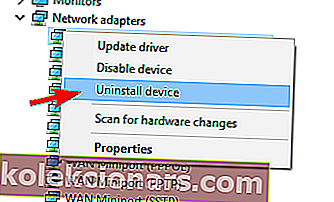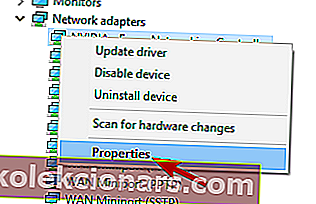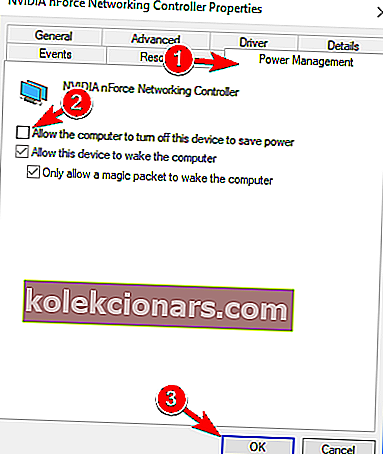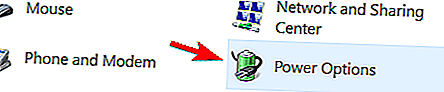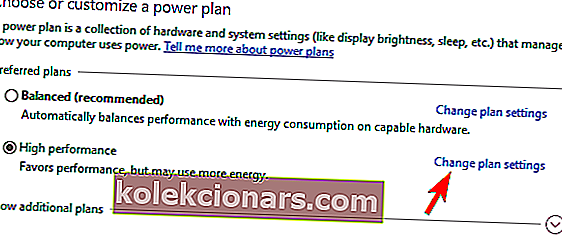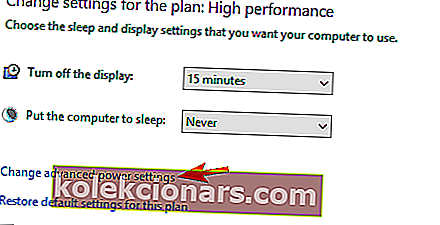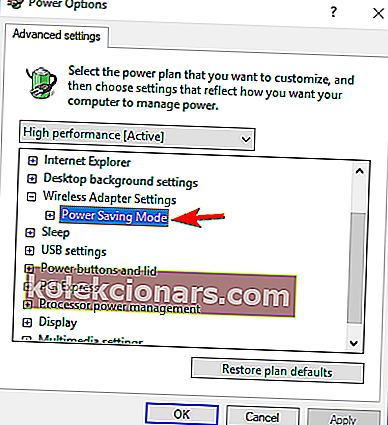- Pirmas žingsnis yra tęsti ir pašalinti belaidį adapterį, tada iš naujo paleiskite sistemą ir leiskite „Windows“ automatiškai iš naujo įdiegti adapterį, kad pamatytumėte, ar šis pagrindinis sprendimas veikia.
- Tolesni veiksmai - paleisti tinklo trikčių šalinimo įrankį ir pašalinti tinklo plokštės įrenginį.
- Parašėme daugybę straipsnių apie „Wi-Fi“ problemas, todėl, jei susiduriate su bet kuriais kitais, būtinai pažymėkite mūsų „Wi-Fi“ problemų centrą.
- Mūsų nešiojamųjų kompiuterių ir kompiuterių problemų centre rasite naudingiausius nešiojamojo kompiuterio, kompiuterio ir jų komponentų trikčių šalinimo vadovus.

Daugelis vartotojų pranešė apie „WiFi“ ryšio problemas, ypač tai, kad „WiFi“ dažnai atsijungia.
Mes išgyvename problemas ir bandome pasiūlyti keletą būdų.
„Windows 8“ yra daugybė belaidžio tinklo patobulinimų, vienas iš jų yra greitesnis „802.11ac WiFi“ standartas.
Nepaisant to, vis dar buvo pranešta apie daug „Wi-Fi“ ir ryšio problemų „Windows 8“ ir „Windows 8.1“.
Be to, atrodo, kad ypač „WiFi Ralink“ kortelės turi didelių problemų „Windows 8.1“.
„WiFi“ dažnai atjungiamas: kaip tai išspręsti?
- Tinklo trikčių šalinimo įrankis
- Pašalinkite tinklo plokštės įrenginį
- Maitinimo parinkčių pritaikymas
- Pašalinkite saugos programinę įrangą
- Išjungti tarptinklinį jautrumą
- Išjunkite 802.11n režimą
- Pakeiskite maršrutizatoriaus kanalą
- Pašalinkite „Intel Pro Wireless“, skirtą „Bluetooth“ technologijai
- Užblokuokite kompiuterio prisijungimą prie skirtingų tinklų
- Naudokite „Google DNS“
- Pakeiskite ryšį į privatų
- Neleiskite paleisti „Thinkvantage“ prieigos jungčių
- Nustatykite belaidžio ryšio dažnį į 5GHz
- Keisti „WiFi“ kanalo plotį
- Išjunkite „WiFi Sense“ funkciją
„WiFi“ problemos yra rimtos ir gali trukdyti jums naudotis internetu. Kalbėdami apie „WiFi“ problemas, vartotojai pranešė apie šias problemas:
- „WiFi“ atjungiamas po miego - jei norite taupyti energiją, galite tai padaryti naudodami miego režimą. Tai naudinga funkcija, tačiau daugelis vartotojų pranešė, kad jų „WiFi“ neveikia pažadinus kompiuterį iš miego režimo.
- „Wi-Fi“ atjungiamas err_internet_disconnected - kartais dėl „WiFi“ problemų atsiranda klaidos pranešimas „err_internet_disconnected“. Tai nėra rimta problema, todėl turėtumėte sugebėti ją išspręsti naudodamiesi vienu iš mūsų sprendimų.
- Nešiojamas kompiuteris vis atsijungia nuo „WiFi“ - ši problema gali turėti įtakos ir staliniams, ir nešiojamiesiems kompiuteriams, ir daugelis nešiojamųjų kompiuterių vartotojų pranešė apie šią problemą.
- „WiFi“ atsijungia atsitiktinai - tai yra šios problemos variantas, ir daugelis vartotojų pranešė apie dažną ir atsitiktinį atjungimą.
- „Windows 10 WiFi“ vis mažėja - daugelis vartotojų pranešė, kad jų „WiFi“ ryšys vis nutrūksta. Tai erzina problema, tačiau turėtumėte sugebėti ją išspręsti naudodamiesi vienu iš mūsų sprendimų.
- „Wi-Fi“ gaunama ribota prieiga - pasak vartotojų, kartais galite gauti ribotos prieigos pranešimą. Galėsite prisijungti prie belaidžio tinklo, bet visiškai negalėsite prisijungti prie interneto.
- „Wi-Fi“ nėra prisijungęs, neaptiktas - tai dar viena dažna belaidžių tinklų problema. Pasak vartotojų, jie negali prisijungti prie belaidžio tinklo ir kai kuriais atvejais apskritai negali aptikti savo belaidžio tinklo.
- „Wi-Fi“ atsijungia prisijungus kitiems įrenginiams - kartais „WiFi“ problemos gali kilti, jei „WiFi“ tinkle turite kelis įrenginius. Pasak vartotojų, ši problema kyla tik tada, kai prie belaidžio tinklo prisijungia papildomi įrenginiai.
- „WiFi“ atsijungia nuo VPN - VPN yra vienas geriausių būdų apsaugoti jūsų privatumą internete. Tačiau daugelis vartotojų pranešė apie problemas, susijusias su „WiFi“ naudojant VPN.
Man čia reikia pagalbos .. Mano „WiFi“ ryšys vis atsijungia. Aš ką tik nusipirkau „Acer Aspire V3“ ir jis atsirado kartu su šiuo „Windows 8“ .. ir nuo to laiko turiu šią problemą. Peržiūrėjau nemažai kitų įrašų ir atrodo, kad nemažai žmonių kyla ta pati problema .. tai tikrai kvaila, nes negaliu dirbti savo darbo, nes „wifi“ vis atsijungia ..
Tai yra tai, apie ką pranešė vienas vartotojas dėl šios erzinančios „WiFi“ problemos „Windows 8“.
Galite tęsti ir pašalinti belaidį adapterį, tada iš naujo paleiskite sistemą ir leiskite „Windows“ automatiškai iš naujo įdiegti adapterį, kad pamatytumėte, ar šis pagrindinis sprendimas veikia.
Jei jis neveikia, atlikite toliau nurodytus veiksmus.
Anksčiau plačiai rašėme apie „WiFi“ problemas. Pažymėkite šį puslapį, jei jums to prireiks vėliau.
1 sprendimas - tinklo trikčių šalinimo įrankis
Automatinis trikčių šalinimo įrankis yra įrankis, kuris gali rasti ir automatiškai išspręsti kai kurias kompiuterio problemas.
Šie trikčių šalinimo įrankiai nėra skirti kiekvienai problemai išspręsti, tačiau jie yra naudingas įrankis, kurį reikia išbandyti, nes jie dažnai gali sutaupyti jūsų laiko ir pastangų.
- Paspauskite „ Windows“ klavišą + C klaviatūroje, kad būtų rodoma „Charms“ juosta.
- Įveskite Trikčių šalinimas ir spustelėkite Trikčių šalinimas skiltyje Nustatymai.
- Dabar paieškos parinktyje įveskite tinklo trikčių šalinimo įrankį.
- Norėdami paleisti trikčių šalinimo įrankį, spustelėkite Tinklo trikčių šalinimo įrankis.
2 sprendimas - pašalinkite tinklo plokštės įrenginį
„Windows 8“ ir „Windows 8.1“ „WiFi“ problemą taip pat gali sukelti sugadinti tinklo plokštės tvarkyklės / įrenginiai.
Sprendimas būtų pašalinti „Network Card“ įrenginį iš „Device Manager“.
Pirmas žingsnis
- Klaviatūroje paspauskite „ Windows“ klavišą + W.
- Tada paieškos laukelyje įveskite „ Device Manager“ be kabučių ir paspauskite „ Enter“ .
- Išplėskite Tinklo adapteris ir dešiniuoju pelės mygtuku spustelėkite Tinklo kortelė. Spustelėkite Pašalinti ir iš naujo paleiskite kompiuterį.
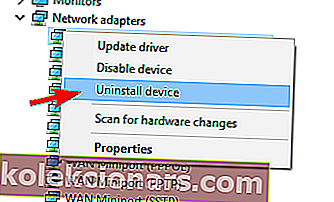
Antras žingsnis
- Klaviatūroje paspauskite „ Windows“ klavišą + W.
- Tada įveskite Programos tai atvers įdiegtų programų sąrašą.
- Dabar iš šio programų sąrašo pašalinkite tinklo plokštės įrenginio tvarkykles.
3 sprendimas - maitinimo parinkčių pritaikymas
Įdiekite naujausias įrenginių tvarkykles iš gamintojo svetainės. Vis dar neveikia? Na, tada pabandykime pakoreguoti „Power“ parinktis, galbūt jie taip pat turi ką nors bendro.
Galite išbandyti du sprendimus.
Štai pirmasis:
- Eikite į Valdymo skydą ir spustelėkite Įrenginių tvarkytuvė .
- Dešiniuoju pelės mygtuku spustelėkite įdiegtą tinklo adapterį ir meniu pasirinkite Ypatybės .
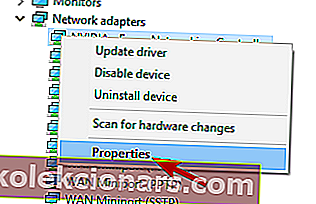
- Ieškokite skirtuko Energijos valdymas . Panaikinkite žymėjimą Leisti kompiuteriui išjungti šį įrenginį, kad būtų taupoma energija, ir spustelėkite Gerai, kad išsaugotumėte pakeitimus.
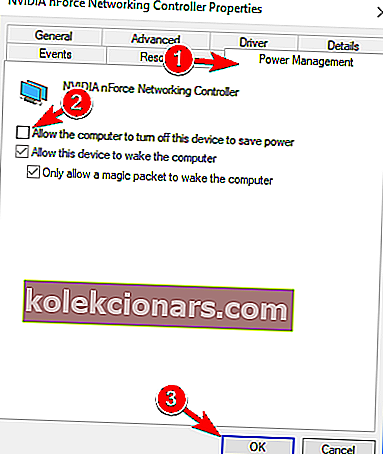
ir štai antrasis:
- Paspauskite „ Windows“ mygtuką, dar žinomą kaip „Windows Orb“.
- Įveskite valdymo skydą .
- Pasirinkite Maitinimo parinktys pagal Control Panel .
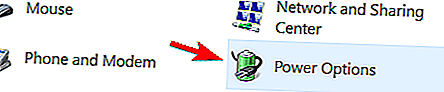
- Šalia pasirinkto plano spustelėkite Keisti plano nustatymus .
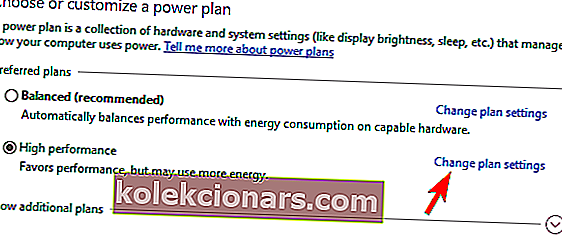
- Spustelėkite Keisti papildomus maitinimo Nustatymai in Redaguoti plano nustatymus .
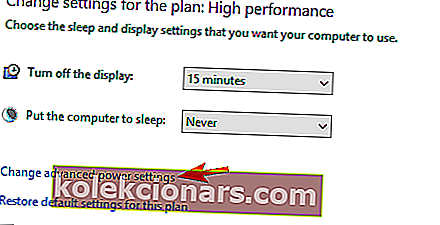
- Slinkite žemyn iki belaidžio adapterio nustatymų ir išplėskite jį, tada išplėskite energijos taupymo režimą .
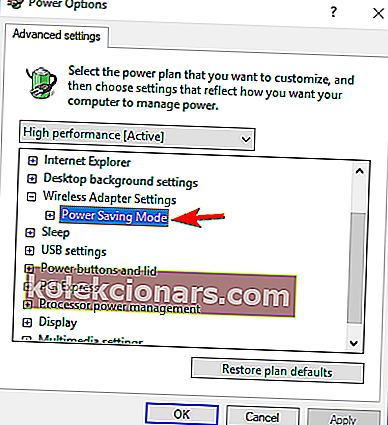
- Spustelėkite išskleidžiamuosius meniu Įjungti akumuliatorių ir Įjungtas ir pasirinkite Maksimalus našumas abiejuose.
4 sprendimas - pašalinkite saugos programinę įrangą
Jei „WiFi“ dažnai atjungiamas, tai gali būti dėl jūsų saugos programinės įrangos.
Daugelis trečiųjų šalių antivirusinių įrankių trukdys „Windows“ ir sukels įvairių problemų.
Norėdami išspręsti šią problemą, patariama išjungti antivirusinę programą ir patikrinti, ar tai išsprendžia problemą.
Jei antivirusinės programos išjungimas problemos neišsprendžia, gali tekti pašalinti antivirusinę programinę įrangą.
Atminkite, kad pašalinus antivirusinę programinę įrangą ši problema nebus išspręsta, nes daugelis antivirusinių įrankių po to, kai juos pašalinate, dažniausiai palieka tam tikrus failus ir registro įrašus.
Norėdami išspręsti problemą, patariama naudoti specialų pašalinimo įrankį, kad pašalintumėte antivirusinę programą ir visus su ja susijusius failus.
Beveik visos antivirusinės įmonės siūlo savo produktų šalinimo įrankius, todėl būtinai atsisiųskite savo antivirusinės programos šalinimo įrankį ir naudokite jį pašalindami visus failus, susietus su antivirusine programine įranga.
Tai atlikę įdiekite naujausią antivirusinės programinės įrangos versiją arba pereikite prie visiškai kitokio antivirusinio sprendimo.
Vartotojai pranešė, kad „Eset Security“ programinė įranga ir „McAfee“ gali sukelti šios problemos atsiradimą, todėl būtinai jas pašalinkite arba atnaujinkite.
Nors šios dvi programos yra dažna šios problemos priežastis, kitos antivirusinės priemonės taip pat gali sukelti panašių problemų.
DUK: Skaitykite daugiau apie „Wi-Fi“ problemas
- Kodėl vis atsijungiu nuo „WiFi“?
- Kodėl mano „WiFi“ atsijungia kas kelias minutes?
- Kaip sustabdyti interneto atsijungimą?
Iš naujo nustatykite maršrutizatorių, iš naujo paleiskite įrenginį. Įsitikinkite, kad esate aktyviame „WiFi“ maršrutizatoriaus ar viešosios interneto prieigos taške. Taip pat gali būti, kad jūsų maršrutizatorius veikia netinkamai. Patikrinkite mūsų sąrašą su geriausiais 802-11ac belaidžiais maršrutizatoriais.
Redaktoriaus pastaba: Šis straipsnis tęsiamas kitame puslapyje, kuriame pateikiama daugiau sprendimų, kaip išspręsti „Wi-Fi“ problemas. Jei norite sužinoti, kokie yra geriausi įrankiai, naudojami sparčiam interneto ryšiui, peržiūrėkite mūsų vadovų rinkinį.